Lors de la conception d’un document, quelle que soit sa nature, il est judicieux de commencer par établir un plan. Cette démarche offre une vue d’ensemble du contenu envisagé, identifiant les points clés à aborder. Elle assure également la cohérence et la fluidité entre les différentes parties du document. Souvent, de simples titres suffisent, mais l’ajout de texte de substitution permet d’évaluer la longueur du document et d’ajuster sa mise en page en conséquence.
Comment générer du texte aléatoire dans Word
Il existe une multitude de générateurs de texte aléatoire disponibles en ligne. Une simple recherche avec les termes « générateur de texte aléatoire » ou « générateur lorem ipsum » suffira pour trouver l’outil approprié. Les options les plus avancées permettent de personnaliser la longueur des mots et le nombre de paragraphes désirés.
Cependant, si vous utilisez Microsoft Word et que vous préférez éviter les applications en ligne, il est possible de générer du texte aléatoire directement dans le logiciel. Cette fonctionnalité est intégrée, mais elle est exclusivement disponible dans la version Windows de Microsoft Word. Elle est absente de la version macOS.
Procédure pour générer du texte aléatoire dans Microsoft Word
La longueur du texte généré peut être ajustée en définissant le nombre de paragraphes et de phrases par paragraphe.
1. Positionnez le curseur à l’endroit du document où vous souhaitez insérer le texte aléatoire.
2. Saisissez la commande « =rand() » puis appuyez sur la touche « Entrée ».
3. Un texte aléatoire sera alors généré.
Pour personnaliser le texte, en spécifiant le nombre de paragraphes et de phrases, utilisez la syntaxe suivante:
=rand(nombre de paragraphes, nombre de phrases par paragraphe)
Exemple:
=rand(3,4)
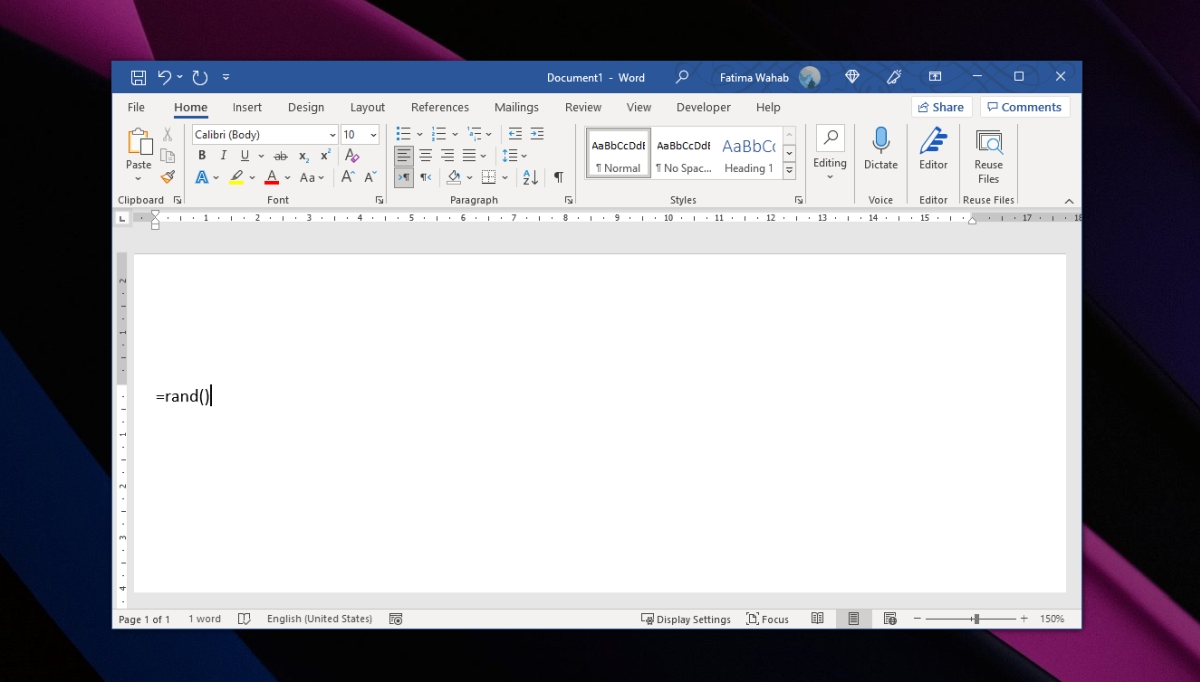
Utilisation du générateur Lorem Ipsum dans Microsoft Word
Si vous désirez insérer du texte Lorem Ipsum dans votre document Word, le générateur de texte intégré le prend également en charge.
1. Ouvrez votre document Microsoft Word.
2. Cliquez à l’endroit où le texte doit être inséré.
3. Tapez « =lorem() » puis appuyez sur la touche « Entrée ».
La personnalisation du texte, de la même manière que pour le texte aléatoire, s’effectue via la syntaxe suivante:
=lorem(nombre de paragraphes, nombre de phrases par paragraphe)
Exemple:
=lorem(2,4)
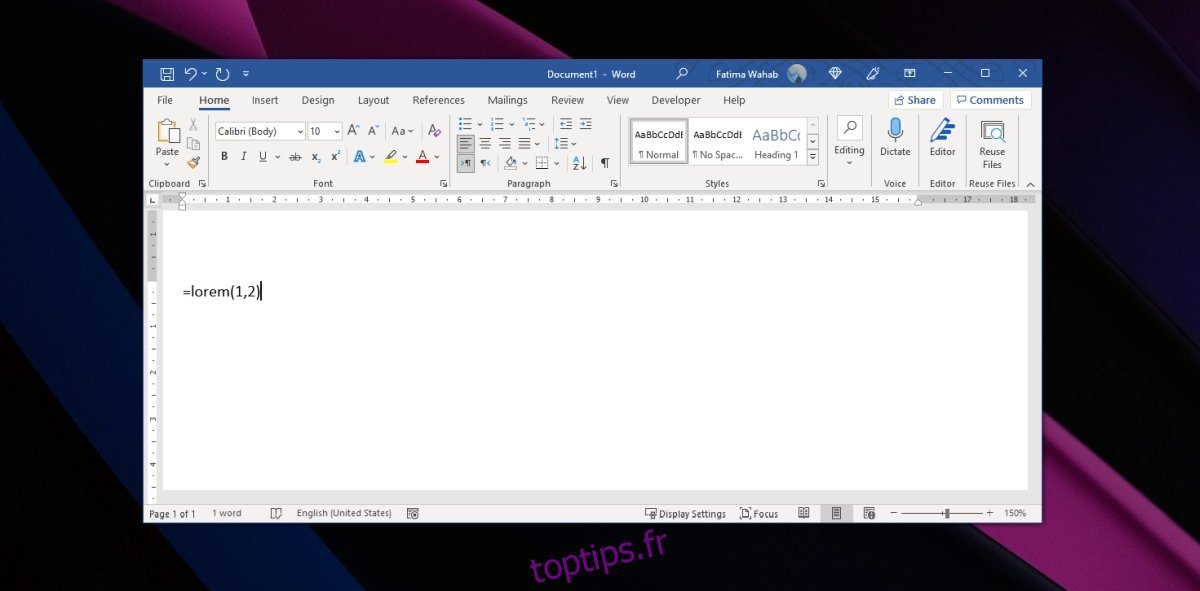
Le générateur de pangrammes dans Microsoft Word
Un pangramme est une phrase qui utilise toutes les lettres de l’alphabet. C’est un excellent outil pour s’entraîner à l’écriture, notamment pour l’amélioration de la calligraphie ou pour tester l’apparence des polices. Pour générer un pangramme dans Microsoft Word, suivez ces étapes :
1. Ouvrez votre document Microsoft Word.
2. Placez le curseur où vous voulez le texte.
3. Saisissez « =rand.old() » et appuyez sur « Entrée ».
Pour ajuster le nombre de paragraphes et de phrases, utilisez:
=rand.old(nombre de paragraphes, nombre de phrases par paragraphe)
=rand.old(3,4)
Conclusion
Le texte aléatoire, aussi appelé texte de remplissage, est un outil très pratique pour la mise en forme d’un document avant même d’avoir rédigé son contenu. Il est particulièrement utile lors de la création de modèles, car il permet de visualiser l’emplacement et l’apparence du texte qui sera saisi ultérieurement.